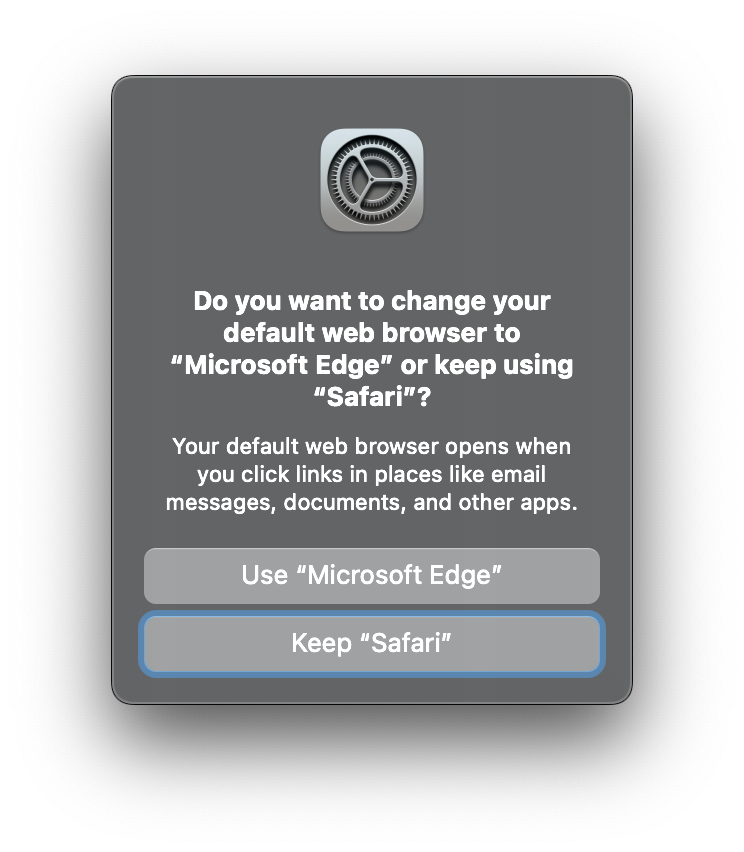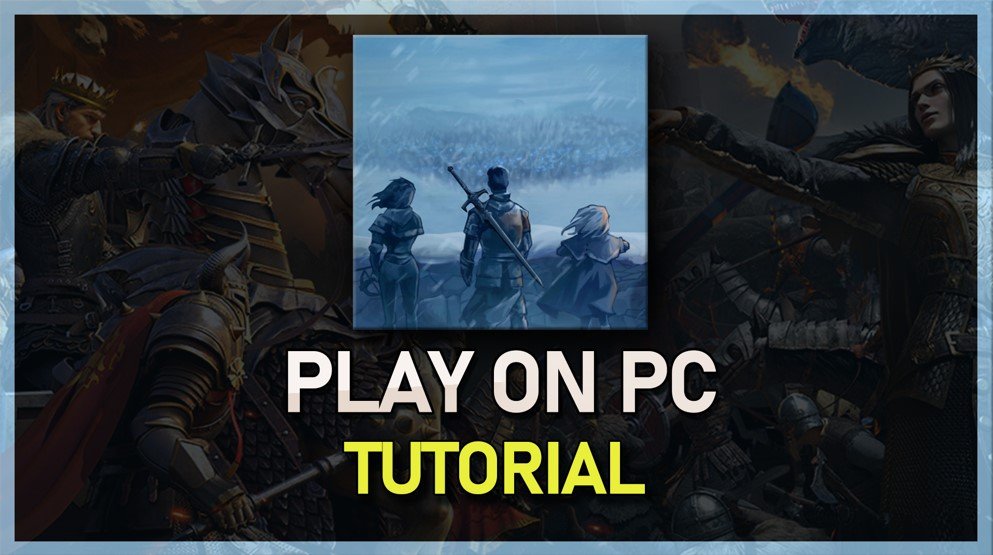如何修復庫中不可用的 Epic 遊戲 – 教程
在 Epic Games 庫中遇到“不可用”遊戲可能會令人沮喪,但不用擔心,本指南可以為您提供幫助!我們將引導您完成簡單的步驟來排查和解決阻止遊戲下載或安裝到您的電腦上的問題。無論是調整設置還是刷新啟動器,我們的教程都能確保流暢、無憂的遊戲體驗。準備好輕鬆地將那些“不可用”的遊戲恢復到可玩狀態!
解決 Epic Games Launcher 中的遊戲可用性問題
重置保管庫緩存器位置
當 Epic Games 庫中的遊戲顯示為“無法下載或安裝”時,簡單重置保管庫緩存位置通常可以解決該問題。操作方法如下:
-
訪問 Epic Games 啟動器設置:
-
打開 PC 上的 Epic Games 啟動器。
-
單擊右上角您的用戶名。
-
從下拉菜單中選擇“設置”。
-
訪問 Epic Games 設置
-
找到保管庫緩存器設置:
-
在“設置”菜單中,滾動找到“編輯保管庫緩存器位置”。此選項至關重要,因為它決定了遊戲在 PC 上的存儲和緩存位置。
-
-
重置保管庫緩存器位置:
-
單擊“編輯保管庫緩存器位置”。
-
在彈出的窗口中,選擇“重置”。這將重置緩存遊戲數據的文件夾。
-
通過重置保管庫緩存位置,您可以解決遊戲顯示為“不可用”的問題。此過程會刷新緩存,可能會修復阻止遊戲安裝或下載的任何故障。
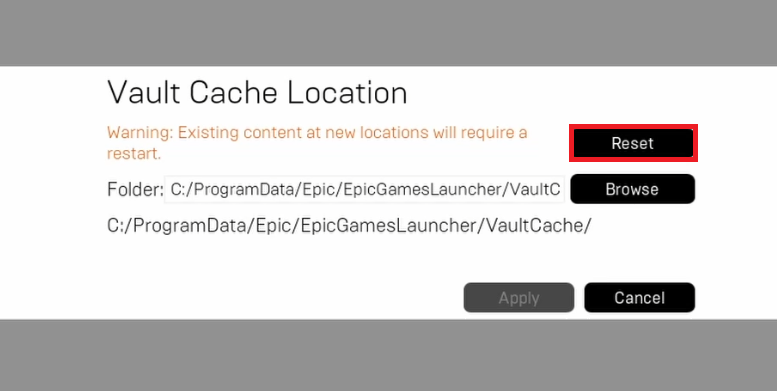
重置 Epic Games 遊戲的保管庫緩存器位置
Epic Games 啟動器問題故障排除
重新啟動 Epic Games 啟動器
如果重置保管庫緩存無法解決問題,只需重新啟動 Epic Games Launcher 即可解決問題。以下是重新啟動它的方法:
-
關閉 Epic Games 啟動器:
-
在任務欄的系統托盤中找到 Epic Games 圖標。
-
右鍵單擊它。
-
選擇“退出”以完全關閉啟動器。
-
-
重新打開啟動器:
-
關閉後,重新打開 Epic Games Launcher。
-
此步驟有助於刷新啟動器,可能會清除任何臨時故障。
-
確保您登錄正確的帳戶
重新啟動啟動器後的另一個關鍵步驟是檢查您的帳戶:
-
驗證您的帳戶:
-
重新啟動啟動器後,請確保您登錄到正確的 Epic Games 帳戶。
-
您想要訪問的遊戲應鏈接到該特定帳戶。
-
-
檢查您的互聯網連接:
-
確保您有穩定可靠的互聯網連接。
-
良好的網絡對於從 Epic Games Launcher 訪問和下載遊戲至關重要。
-
通過執行這些步驟,您可以有效地解決與 Epic Games 庫中的遊戲可用性相關的問題,確保無縫的遊戲體驗。
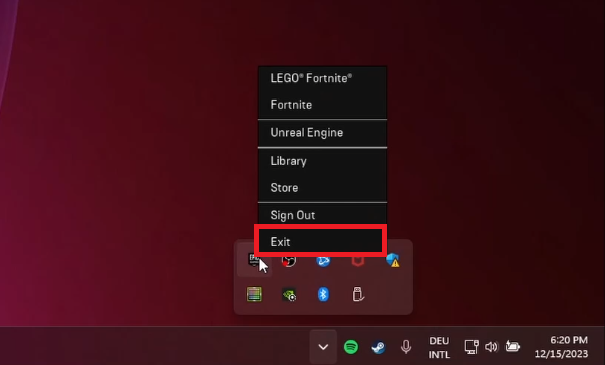
退出 Epic Games 啟動器
使用 PrivadoVPN 克服區域限制
確保帳戶和網絡連接正確
在解決區域限制之前,請驗證以下要點:
-
登錄正確的 Epic Games 帳戶:
-
確保您已登錄與您要訪問的遊戲關聯的帳戶。
-
-
檢查您的網絡連接:
-
穩定可靠的互聯網連接對於下載和訪問遊戲至關重要。
-
使用 PrivadoVPN 繞過地理限制
Epic Games 庫中的某些遊戲可能有區域限制,這意味著它們在您所在的位置不可用。 VPN 可以提供以下幫助:
-
了解區域限制:
-
認識到開發者可能會對他們的遊戲設置地理限制。
-
-
使用PrivadoVPN:
-
考慮使用 VPN(虛擬專用網絡),例如私人VPN。
-
VPN 可以更改您的服務器位置,使您能夠繞過區域限制。
-
PrivadoVPN 提供了一種訪問您所在地區無法訪問的遊戲的解決方案。
-
PrivadoVPN 可能會提供特別折扣,從而增強其可訪問性和經濟性。
-
使用 PrivadoVPN 可以改變遊戲規則,尤其是當您遇到區域鎖定遊戲的問題時。它提供了一種通過訪問您所在地區通常不可用的遊戲來擴展您的遊戲庫的方法。
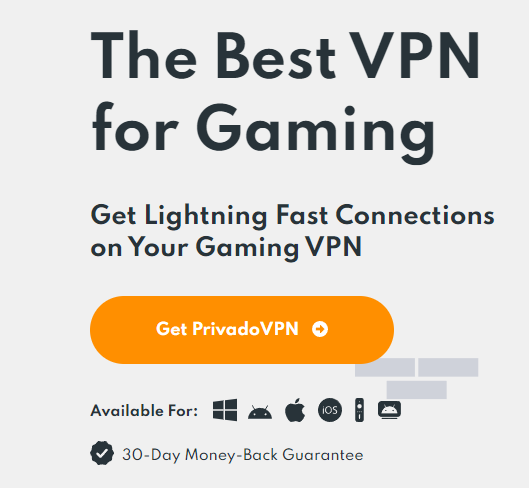
安裝 PrivadoVPN 來解決遊戲的任何網絡問題
-
如果我的 Epic Games 庫中的遊戲被標記為“不可用”,我該怎麼辦?
首先,嘗試在 Epic Games Launcher 設置中重置保管庫緩存位置。如果這不起作用,請重新啟動啟動器並確保您使用的是正確的帳戶。
-
重啟Epic Games Launcher可以解決無法使用的問題嗎?
是的,重新啟動啟動器通常可以刷新系統並解決可能導致問題的臨時故障。
-
如何確保我使用的是正確的 Epic Games 帳戶?
重新打開啟動器後,檢查帳戶詳細信息以確認您已登錄與要訪問的遊戲關聯的帳戶。
-
互聯網連接不佳會影響我下載遊戲的能力嗎?
絕對地。穩定可靠的互聯網連接對於訪問和下載 Epic Games 庫中的遊戲至關重要。
-
如何訪問我所在地區有區域限制的遊戲?
使用 PrivadoVPN 等 VPN 可以通過更改您的服務器位置來幫助繞過區域限制,從而允許您訪問您所在地理區域不可用的遊戲。